Ďalší článok na túto populárnu tému. Pravdepodobne každý, kto skontroloval rýchlosť pripojenia prostredníctvom svojej siete Wi-Fi, sa zaujímal o to, prečo je tak nízka, prečo router znižuje rýchlosť a ako zvýšiť rýchlosť internetového pripojenia. Už som na všetky tieto otázky odpovedal v článku: Rýchlosť internetu je pri Wi-Fi nižšia. Prečo router znižuje rýchlosť. A v tomto článku budeme hovoriť o tom, ako zvýšiť rýchlosť internetu prostredníctvom siete Wi-Fi. A pokiaľ je to možné.
Celý problém je, že keď pripojíme kábel (od poskytovateľa internetu alebo smerovača) priamo k počítaču, zvyčajne dostaneme rýchlosť 80 - 100 Mbit / s (ak máte tarifu 100 Mbit / s), a keď sa pripájame cez Wi-Fi -Fi už to šťastie. Možno dokonca 20 Mb / s, alebo ešte menej. Ak váš smerovač nie je najlacnejší, rýchlosť bude približne 50 - 60 Mb / s. Ale všetko záleží na konkrétnom prípade. Všeobecne platí, že rýchlosť, ktorú router vydáva prostredníctvom bezdrôtovej siete, nezávisí iba od samotného smerovača. Existuje veľa rôznych faktorov, o ktorých budem ďalej písať v tomto článku.
Osobitne chcem napísať niekoľko slov o maximálnej rýchlosti bezdrôtovej siete, ktorá je uvedená v rámčeku smerovača alebo v špecifikáciách. Mnoho ľudí sa zaujíma o túto otázku. 150 Mbps, 300 Mbps, čo je maximálna teoreticky možná rýchlosť, ktorú môže smerovač poskytnúť. Samozrejme, za normálnych podmienok sa takáto rýchlosť nikdy nedosiahne. A to je v poriadku, to neznamená, že máte zlý smerovač.
Prečo je rýchlosť Wi-Fi na internete nižšia?
Myslím, že budete súhlasiť s tým, že bezdrôtové pripojenie nie je také stabilné ako káblové pripojenie. A nech už to bolo čokoľvek, káblové pripojenie bolo vždy a bude najstabilnejšie a najspoľahlivejšie.
Priamo, keď je internetový kábel pripojený priamo k počítaču, existuje priame pripojenie k zariadeniu poskytovateľa. Keď inštalujeme smerovač, toto pripojenie už spravuje. Smerovač riadi tok, distribuuje internet do iných zariadení atď. Preto je pri pripojení prostredníctvom smerovača rýchlosť znížená. Hlavne pri pripojení cez sieť Wi-Fi.
To, ako router zníži rýchlosť, závisí hlavne od výkonu tohto smerovača. Čím je smerovač výkonnejší, tým rýchlejšie dokáže spracovávať informácie a má vyšší tok maximálnej rýchlosti. A čím je smerovač výkonnejší, tým drahší je. A verte mi, že je rozdiel medzi zariadením s 20 USD a 200 USD. Inak by drahé smerovače jednoducho neexistovali. Nikto by ich nekúpil ani nevyrobil.
Zistili sme, prečo router znižuje rýchlosť, a teraz sa podrobnejšie pozrieme na niektoré spôsoby, ako môžete zvýšiť rýchlosť prostredníctvom siete Wi-Fi. Aspoň môžete skúsiť.
Niekoľko tipov na zvýšenie rýchlosti Wi-Fi
Predtým, ako urobíte čokoľvek, bolo by dobré pripojiť sa priamo k počítaču a skontrolovať rýchlosť. Môžete to skontrolovať na webovej stránke http://www.speedtest.net. K tejto téme je samostatný článok, ktorý si môžete pozrieť tu.
Ak je vaša colná sadzba napríklad 20 Mb / s, nebudete už viac schopní vytlačiť. Preto meriame rýchlosť pomocou priameho pripojenia, potom cez sieť Wi-Fi. Zistíme, ako veľmi náš router znižuje rýchlosť. Napriek tomu môžete skontrolovať z rôznych zariadení, ktoré sa pripájate cez Wi-Fi. Pretože rýchlosť závisí aj od zariadenia, ktoré sa pripájame.
1 Začnime najpracovanejšou metódou (podľa môjho názoru). Vyhľadajte bezplatný sieťový kanál Wi-Fi a nahraďte ho v nastaveniach smerovača . Keď vaše zariadenia uvidia mnoho ďalších sietí Wi-Fi, všetky tieto siete môžu rušiť vašu bezdrôtovú sieť. Z tohto dôvodu rýchlosť pripojenia často trpí.
Preto sa môžete pokúsiť určiť najviac voľného kanála a nastaviť ho v nastaveniach smerovača. K tejto téme je veľmi podrobný článok: Ukazuje tiež, ako zmeniť kanál v nastaveniach rôznych smerovačov. Tu je príklad na TP-LINK:
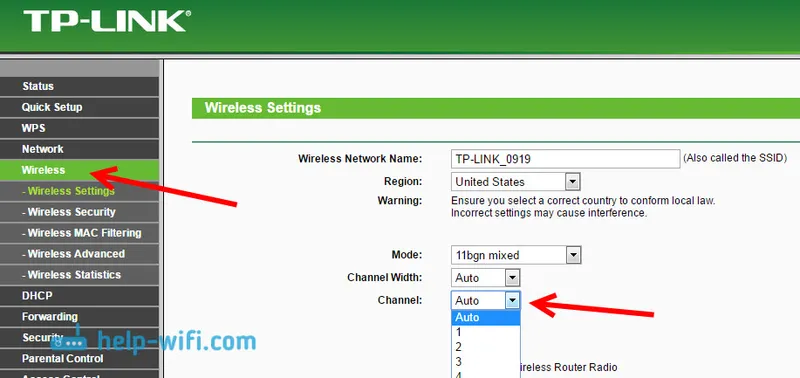
Tu musíte experimentovať, vyskúšať rôzne možnosti. A ak už máte statický kanál, nastavte Auto.
2 Wi-Fi 5 GHz . Ak máte veľa susedných sietí a veľa rušenia, ktoré ovplyvňuje rýchlosť, najlepšou možnosťou je upgrade na Wi-Fi 5 GHz. Kúpte si smerovač, ktorý podporuje vysielanie siete Wi-Fi pri frekvencii 5 GHz. Tam bude určite vyššia rýchlosť. Nedávno som písal o jednom takomto smerovači: Tp-Link Archer C20i. Existuje však jedna výzva, nie všetky zariadenia podporujú sieť 5 GHz.

Nové telefóny, tablety, notebooky, ktoré sa už predávajú, pravdepodobne už podporujú sieť Wi-Fi na novej frekvencii. Staršie zariadenia to však nepodporujú. To sa dá ľahko zistiť z charakteristík. To však nie je problém, pretože všetky dvojpásmové smerovače vysielajú bezdrôtovú sieť na frekvencii 2,4 GHz. Starší klienti sa k nemu budú môcť pripojiť.
Nielenže je teraz 5GHz sieť takmer úplne bez rušenia, ale aj podľa normy 802.11ac je rýchlosť vyššia v porovnaní s 802.11n. Ak je pri 2,4 GHz maximálna rýchlosť 300 Mbps, potom pri 5 GHz je to už 433 Mbps (pre Tp-Link Archer C20i).
3 ovládače bezdrôtového adaptéra. Táto metóda je vhodná iba pre počítače a prenosné počítače. Ako som už písal vyššie, rýchlosť závisí aj od Wi-Fi prijímača, ktorý je nainštalovaný v počítači. V bezdrôtovej sieti je rýchlosť vždy rovnaká ako najpomalšie zariadenie. Či už máte výkonný smerovač, ak máte vo svojom notebooku starý adaptér Wi-Fi, ktorý nepodporuje režim 802.11n, neuvidíme žiadnu vysokú rýchlosť.
Výmena adaptéra Wi-Fi prenosného počítača je samozrejme problematická. Môžete však skúsiť aktualizovať ovládač tohto adaptéra. Možno už bola vydaná nová verzia s rôznymi vylepšeniami a po aktualizácii sa zvýši rýchlosť.
Podrobne som písal o inštalácii a aktualizácii ovládačov v samostatnom článku :.
4 Nastavte prevádzkový režim a šírku kanála 802.11n . Ak nemáte veľmi staré zariadenia, ktoré nepodporujú 802.11n, môžete skúsiť nastaviť tento prevádzkový režim v nastaveniach smerovača. Predvolene je spravidla automatický výber prevádzkového režimu. Pre lepšiu kompatibilitu s rôznymi zariadeniami.
Môžete to urobiť znova v nastaveniach smerovača, ku ktorým je možné získať prístup pomocou tejto inštrukcie. Spravidla sa tieto nastavenia dajú nájsť vždy na karte, kde je nakonfigurovaná sieť Wi-Fi. Táto položka nastavenia sa zvyčajne nazýva „ Režim “ alebo „ Režim siete “. Musíte vybrať možnosť „ Iba 11n “ (iba N) a uložiť nastavenia. Takto to vyzerá na smerovačoch TP-LINK:
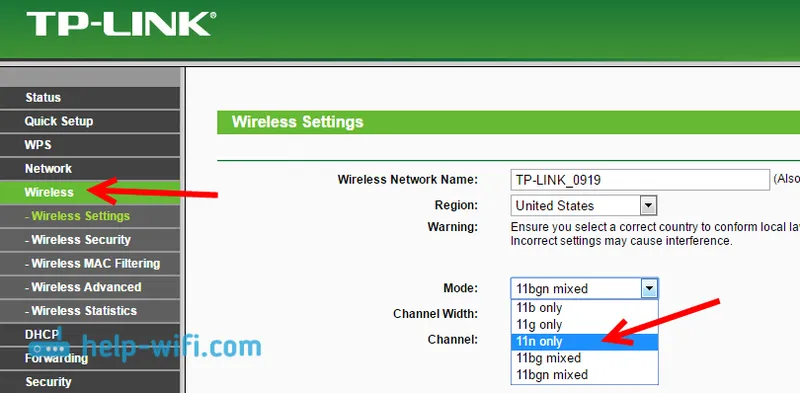
Na tej istej stránke môžete zmeniť šírku kanála. Môžete skúsiť 40 MHz .
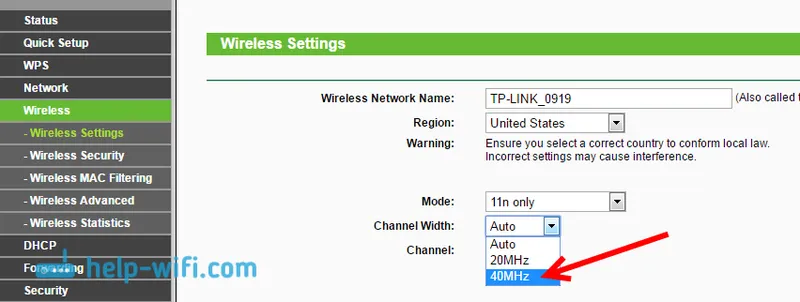
Uložíme nastavenia a reštartujeme router.
Ak po týchto nastaveniach máte problémy s pripojením niektorých zariadení k sieti Wi-Fi, vráťte všetko späť.
5 Váš smerovač môže mať nastavenú starú metódu šifrovania WPA . Nie je to len bezpečné pri ochrane bezdrôtovej siete v našej dobe a je už veľmi zastarané, ale má tiež schopnosť obmedziť rýchlosť.
Musíte nainštalovať šifrovanie WPA2-PSK (pravdepodobne ho už máte nainštalované). Podľa tohto návodu môžete nastaviť správne bezpečnostné nastavenia. Napríklad D-Link, Tp-Link, ASUS. V časti „Konfigurácia smerovača“ na našej webovej stránke nájdete pokyny pre ďalšie zariadenia.
6 Čím bližšie k smerovaču, tým silnejší signál a vyššia rýchlosť. Preto sa pokúste router nainštalovať takým spôsobom (musím zadať miesto), aby bol v celom dome dobrý signál.
A ak máte veľký dom a router nemôže preniknúť signál do vzdialených miestností, môžete nainštalovať opakovač. Alebo si kúpte výkonnejší smerovač.
Môžete si prečítať ďalší článok Ako posilniť sieťový signál Wi-Fi? Zvyšujeme dosah Wi-Fi.
7 Môžete tiež skúsiť aktualizovať firmvér smerovača . V novej verzii softvéru je niečo vylepšené a vylepšené. Po aktualizácii sa preto môže rýchlosť v sieti Wi-Fi zvýšiť. Na našom webe máme pokyny pre všetkých populárnych výrobcov. Odkazujem na pokyny pre TP-LINK a pokyny na aktualizáciu softvéru na serveri ASUS.
8 Nezabudnite tiež, že čím viac zariadení je k smerovaču pripojených, tým nižšia bude rýchlosť. Po prvé, router jednoducho rozdelí počiatočnú rýchlosť pripojenia medzi všetky zariadenia a po druhé, od zaťaženia, ktoré zariadenia vytvoria na routeri, zníži rýchlosť ešte viac.
Doslov
Najlepším spôsobom, ako vyriešiť tento problém, je kúpiť výkonnejší a drahší smerovač. Ešte lepšie je dvojpásmové pripojenie, takže môžete používať sieť Wi-Fi pri frekvencii 5 GHz a dosiahnuť dobrú rýchlosť.
Ak zakúpenie nového smerovača nie je súčasťou vašich plánov, vyskúšajte tipy, o ktorých som písal vyššie. Myslím, že určite bude nejaký výsledok. Nezabudnite sa v komentároch podeliť o svoj výsledok zvyšovania rýchlosti Wi-Fi.
